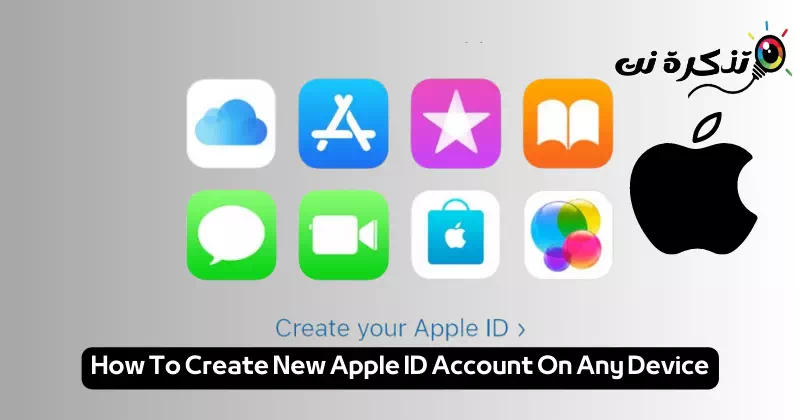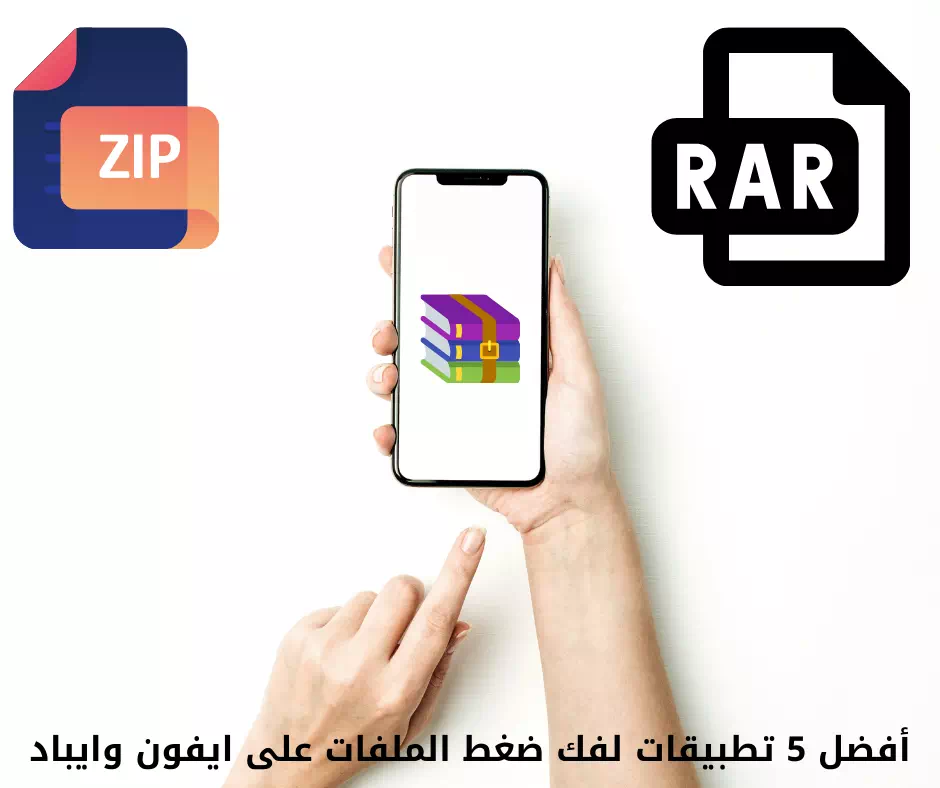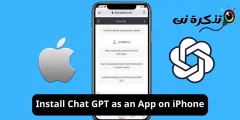मुझे जानो किसी भी डिवाइस पर नई Apple ID बनाने के चरण.
आधुनिक प्रौद्योगिकी और तीव्र नवाचार के युग में, Apple का अग्रणी प्लेटफ़ॉर्म और सेवाएँ सबसे प्रमुख गंतव्यों में से एक हैं जो हार्डवेयर और सॉफ़्टवेयर की दुनिया में उपयोगकर्ताओं के लिए एक एकीकृत अनुभव प्रदान करते हैं। हार्डवेयर और सॉफ़्टवेयर को जोड़ने वाले उत्पादों और सेवाओं की एक अद्भुत श्रृंखला के साथ, Apple ID पंजीकृत करना Apple की बहुमुखी दुनिया के लिए एक जादुई प्रवेश द्वार है।
चाहे आपके पास आईफोन हो, आप ऐप्पल टीवी के साथ मनोरंजन में बदलाव पर विचार कर रहे हों, या यहां तक कि ऐप स्टोर के माध्यम से ऐप्स की एक विशाल लाइब्रेरी का आनंद लेना चाहते हों, ऐप्पल आईडी खाता बनाना और प्रबंधित करना आपको उन सभी चीजों तक पहुंच प्रदान करने का रहस्य है जो आप कभी भी चाहते हैं। इस ब्रह्मांड में। रचनात्मकता और उन्नत तकनीकों से भरपूर डिजिटल।
आइए खोज की यात्रा में उतरें एप्पल आईडी अकाउंट कैसे बनाएं और Apple द्वारा हमें प्रदान की जाने वाली सेवाओं और अनुभवों की अद्वितीय श्रृंखला का अधिकतम लाभ उठाएँ।
ऐप्पल आईडी क्या है?
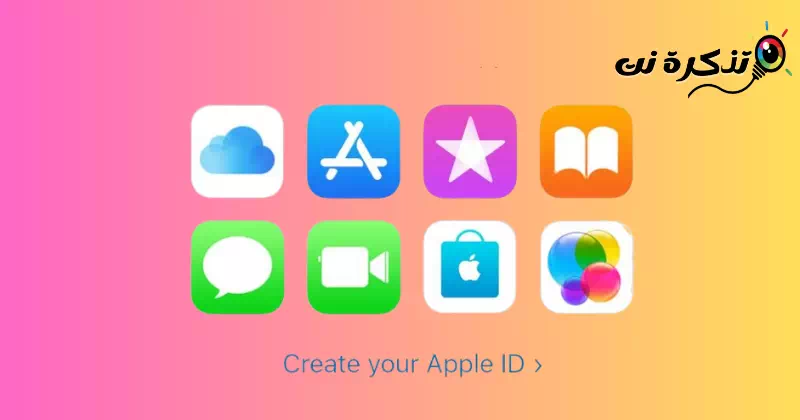
Apple ID एक व्यक्तिगत खाता है जिसका उपयोग विभिन्न Apple सेवाओं तक पहुँचने के लिए किया जाता है। आपकी Apple ID Apple के डिजिटल वातावरण में आपकी प्राथमिक पहचान है और आप इसका उपयोग कंपनी की कई सेवाओं और उत्पादों तक पहुँचने के लिए कर सकते हैं। अपनी Apple ID से, आप पहुँच सकते हैं:
- iCloud: अपने फ़ोटो, वीडियो, फ़ाइलें और दस्तावेज़ों को अपने सभी डिवाइसों पर संग्रहीत और सिंक करें।
- ऐप स्टोर: अपने डिवाइस पर एप्लिकेशन और गेम डाउनलोड और अपडेट करने के लिए।
- ई धुन: संगीत, फिल्में, टीवी शो और ऑडियोबुक खरीदने और डाउनलोड करने के लिए।
- ऐप्पल संगीत: लाइव संगीत सुनने के लिए, इसे डाउनलोड करें और अपनी खुद की प्लेलिस्ट बनाएं।
- एप्पल टीवी: टीवी सामग्री, फिल्में और टीवी शो ऑनलाइन देखने के लिए।
- iMessage और फेसटाइम: Apple डिवाइस के बीच मुफ़्त में कॉल करें, टेक्स्ट भेजें और मीडिया भेजें।
और अन्य सेवाएँ और उत्पाद। आप एक ईमेल पते और पासवर्ड के साथ एक ऐप्पल आईडी बना सकते हैं, और फिर डिजिटल वातावरण में विभिन्न प्रकार के ऐप्पल अनुभवों का लाभ उठाने के लिए इसका उपयोग कर सकते हैं।
यदि आप पहले से ही Apple सेवाओं का उपयोग करते हैं, तो आपके पास एक Apple ID है और नई आईडी बनाने की कोई आवश्यकता नहीं है। हालाँकि, यदि आपने अभी तक Apple सेवाओं का उपयोग नहीं किया है, तो आप पता लगा सकते हैं नया Apple ID अकाउंट कैसे बनाएं. आप अपने ईमेल पते और पासवर्ड से साइन इन करके अपनी सभी Apple सेवाओं के लिए एक ही Apple ID का उपयोग कर सकते हैं।
आपकी Apple ID वह तरीका है जिसका उपयोग आप iCloud, App Store और Apple ID जैसी Apple सेवाओं तक पहुँचने के लिए करते हैंएप्पल संगीत एप्पल टीवी और बहुत कुछ। आपकी ऐप्पल आईडी में वह ईमेल पता और पासवर्ड शामिल है जिसका उपयोग आप साइन इन करने के लिए करते हैं, साथ ही आपके द्वारा ऐप्पल सेवाओं में उपयोग किए जाने वाले सभी संपर्क, भुगतान और सुरक्षा विवरण भी शामिल हैं।
इससे कोई फर्क नहीं पड़ता कि आप अपना खाता बनाने के लिए किस उपकरण का उपयोग करते हैं, आप प्रत्येक Apple सेवा में साइन इन करने के लिए उसी Apple ID का उपयोग कर सकते हैं। इस तरह, आप एक ही खाते से सब कुछ एक्सेस और प्रबंधित कर सकते हैं। आप अपने iPhone, कंप्यूटर या इस प्रक्रिया का समर्थन करने वाले अन्य डिवाइस से एक Apple ID बना सकते हैं।
अपने iPhone पर एक Apple ID खाता बनाएँ
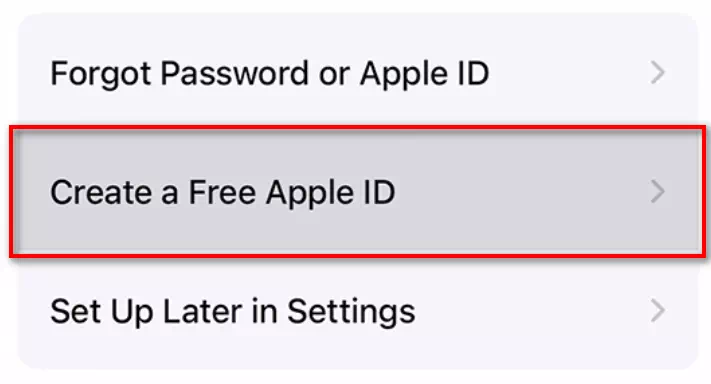
जब आप अपना iPhone रीसेट करना समाप्त कर लें, या जब आपने हाल ही में एक नया फ़ोन लिया हो, तो यदि आपके पास पहले से कोई Apple ID नहीं है तो आप एक नई Apple ID बना सकते हैं।
नया डिवाइस सेट करते समय, सेटअप स्क्रीन आपसे अपनी ऐप्पल आईडी से साइन इन करने के लिए कहेगी। यदि आपने सेटअप स्क्रीन से खाता नहीं बनाया है, तो भी आप इसे बाद में ऐप्पल ऐप स्टोर से बना पाएंगे।
ऐप स्टोर के माध्यम से एक ऐप्पल आईडी खाता बनाएं
- ऐप स्टोर खोलकर शुरुआत करें और “पर टैप करें”एक नया Apple ID खाता बनाएँफिर दिखाए गए फॉर्म को भरें। यदि आपके पास जीमेल या याहू जैसा कोई मौजूदा ईमेल पता है, तो टैप करेंअपने वर्तमान ईमेल पते का उपयोग करें।” या आप “पर क्लिक करके एक निःशुल्क iCloud ईमेल पता बना सकते हैं”iCloud ईमेल पता प्राप्त करना निःशुल्क है".
- यदि आप मौजूदा ईमेल पते का उपयोग कर रहे हैं तो अपना ईमेल पता दर्ज करें और एक पासवर्ड चुनें। देश चुनें, Apple के नियमों और शर्तों से सहमत हों, फिर टैप करेंअगला वाला".
- अपना नाम और जन्मतिथि दर्ज करें, और यदि आप Apple से उनके नए उत्पादों के बारे में अपडेट प्राप्त करना चाहते हैं, तो "दबाएं"अगला वाला".
- आप बिलिंग जानकारी दर्ज करना चुन सकते हैं या इसे खाली छोड़ सकते हैं, फिर "दबाएं"अगला वाला".
- अपने फ़ोन नंबर की पुष्टि करें, क्योंकि यह आपकी पहचान सत्यापित करने और यदि आवश्यक हो तो आपका खाता पुनर्प्राप्त करने में योगदान देता है, फिर "दबाएं"अगला वाला".
- यदि आप अपने मौजूदा ईमेल पते का उपयोग कर रहे हैं, तो Apple से सत्यापन संदेश खोजने के लिए अपना ईमेल जांचें और अपने ईमेल पते को सत्यापित करने के लिए ऑनस्क्रीन चरणों का पालन करें।
अपने कंप्यूटर पर एक Apple ID खाता बनाएँ
आप Mac या PC का उपयोग करके Apple ID बना सकते हैं। यदि आप Mac का उपयोग कर रहे हैं, तो आप Apple App Store के माध्यम से एक Apple ID बना सकते हैं। यदि आप पीसी पर हैं, तो आप विंडोज़ के लिए वेब या आईट्यून्स का उपयोग कर सकते हैं।
Mac पर Apple ID खाता बनाने के चरण
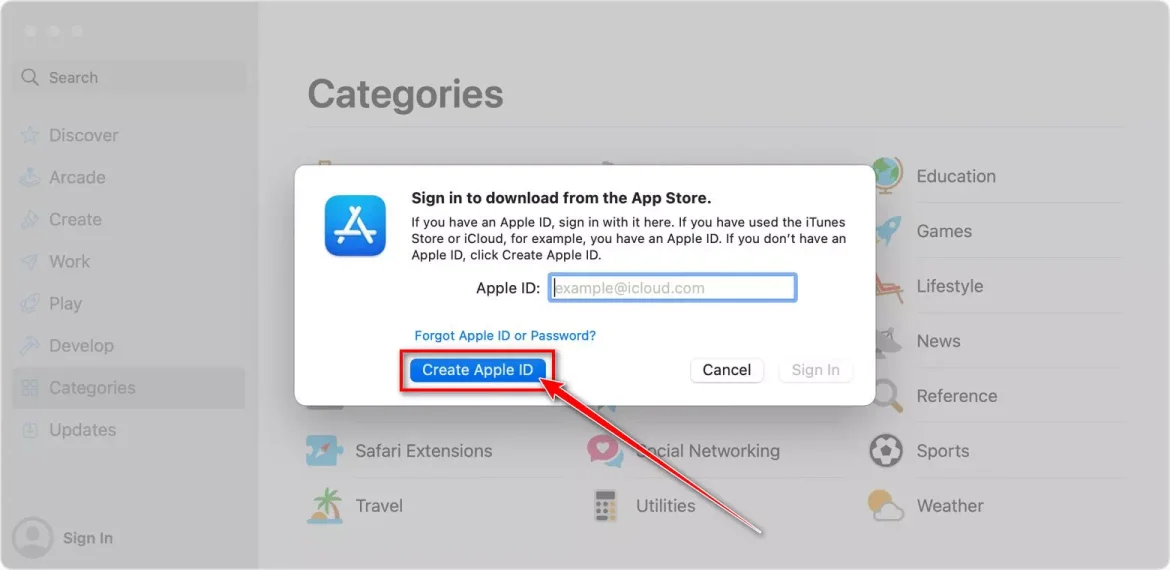
- ऐप स्टोर खोलें और “पर टैप करें”تسجيل الدخولफिर चुनेंएक एप्पल आइडी बनाएं".
- Apple के नियम और शर्तों से सहमत हों.
- अपनी नई Apple ID बनाने के लिए फ़ॉर्म भरें। जानकारी पूरी करने के बाद “पर क्लिक करें”जारी रखें".
आप बिलिंग जानकारी दर्ज करना चुन सकते हैं या "चुन सकते हैं"बदोनफिर क्लिक करेंजारी रखें". - यदि आप अपने मौजूदा ईमेल पते का उपयोग कर रहे हैं, तो Apple से सत्यापन संदेश के लिए अपना ईमेल जांचें और इसे सत्यापित करने के लिए चरणों का पालन करें।
विंडोज़ कंप्यूटर पर एक ऐप्पल आईडी अकाउंट बनाएं
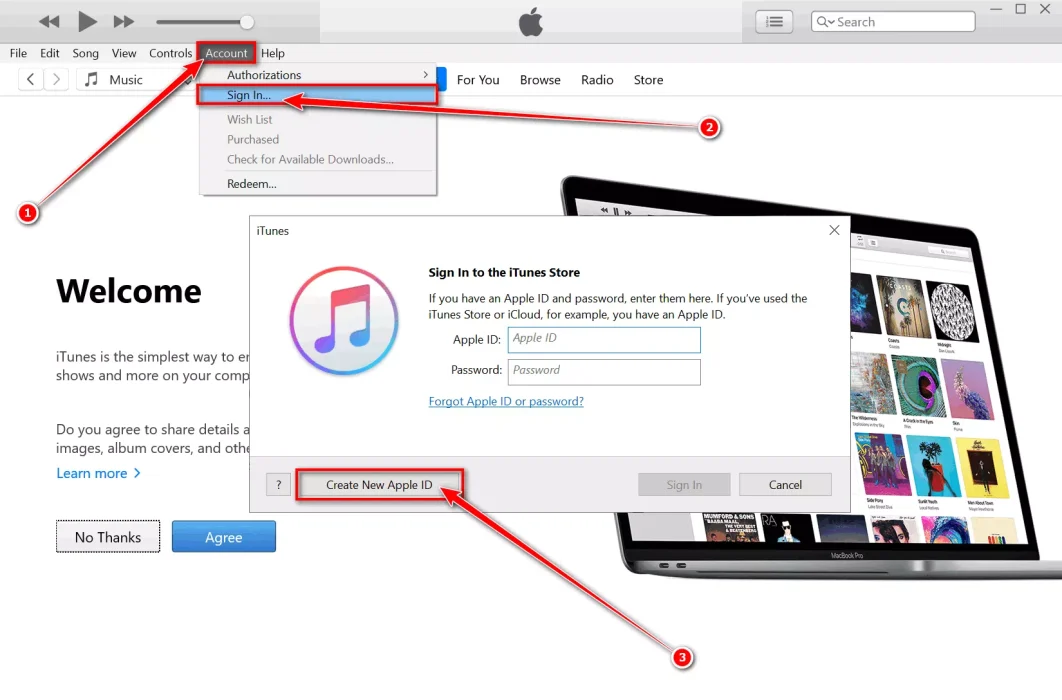
- खुला हुआ iTunes आपके विंडोज़ कंप्यूटर पर. आईट्यून्स विंडो के शीर्ष पर मेनू बार से, "चुनें"الحساب">"تسجيل الدخول".
- एक नई विंडो दिखाई देगी, उस पर क्लिक करेंएक नई एप्पल आईडी बनाएं".
- Apple के नियम एवं शर्तों और गोपनीयता नीति से सहमत हों। अपनी नई Apple ID बनाने के लिए फ़ॉर्म भरें। पर थपथपाना "जारी रखेंजानकारी भरने के बाद.
आप बिलिंग जानकारी दर्ज करना चुन सकते हैं या इसे खाली छोड़ सकते हैं, फिर “पर क्लिक करें”जारी रखें". - यदि आप अपने मौजूदा ईमेल पते का उपयोग कर रहे हैं, तो Apple से सत्यापन संदेश के लिए अपना ईमेल जांचें और इसे सत्यापित करने के लिए चरणों का पालन करें।
ऑनलाइन एप्पल आईडी अकाउंट कैसे बनाएं
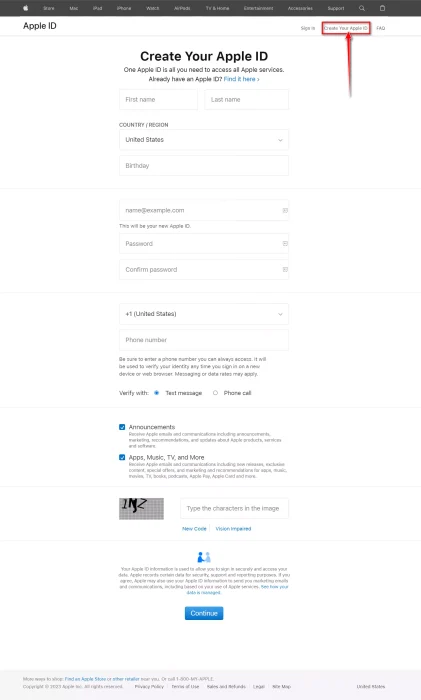
यदि आप Android या अन्य डिवाइस का उपयोग कर रहे हैं, तो आप ऑनलाइन Apple ID बना सकते हैं। आपको अपने Apple ID खाता पृष्ठ पर जाना होगा और अपने लिए एक खाता बनाना होगा।
- ऑनलाइन لى ऐप्पल आईडी खाता पृष्ठ और क्लिक करेंअपनी ऐप्पल आईडी बनाएं।” अपनी जानकारी जैसे अपना नाम, जन्मतिथि, ईमेल पता और पासवर्ड दर्ज करें, फिर अपना देश चुनें।
- एक फ़ोन नंबर दर्ज करें जिसका उपयोग आप अपना पासवर्ड भूल जाने पर हमेशा अपने खाते में वापस जाने के लिए कर सकते हैं।
- नए अपडेट प्राप्त करने के लिए Apple अपडेट की सदस्यता लेने के विकल्पों का चयन करें, और "पर क्लिक करें"जारी रखें".
- अपना ईमेल पता और फ़ोन नंबर सत्यापित करने के लिए ऑनस्क्रीन चरणों का पालन करें।
एक बार जब आप एक Apple ID बना लेते हैं और अपना ईमेल पता सत्यापित कर लेते हैं, तो आप अपने सभी Apple उत्पादों में साइन इन कर पाएंगे। आप iCloud, iTunes, Apple Music, App Store, Apple TV और बहुत कुछ एक्सेस कर सकते हैं। आपके द्वारा उपयोग किया गया सत्यापित ईमेल पता आपकी नई Apple ID बन जाएगा।
निष्कर्ष
आपकी ऐप्पल आईडी एक महत्वपूर्ण खाता है जिसका उपयोग आप विभिन्न ऐप्पल सेवाओं जैसे आईक्लाउड, आईट्यून्स, ऐप्पल म्यूज़िक और ऐप स्टोर के साथ-साथ ऐप्पल टीवी और अन्य तक पहुंचने के लिए करते हैं। Apple ID iPhones, Mac कंप्यूटर, Windows कंप्यूटर और यहां तक कि वेब पर भी बनाई जा सकती है।
खाता बनाने में आपकी व्यक्तिगत जानकारी भरना, पासवर्ड सेट करना और सुरक्षा में सुधार और खाता पुनर्प्राप्ति को आसान बनाने के लिए आपके ईमेल पते और फोन नंबर की पुष्टि करना शामिल है। एक बार जब आप खाता बना लेते हैं और ईमेल पते की पुष्टि कर लेते हैं, तो आप आसानी से और निर्बाध रूप से सभी Apple सेवाओं का लाभ उठा सकते हैं, और आप इस एकल खाते का उपयोग करके विभिन्न उत्पादों और सेवाओं में साइन इन कर पाएंगे।
हमें उम्मीद है कि आपको यह लेख जानने के लिए उपयोगी लगा होगा किसी भी डिवाइस पर नई Apple ID कैसे बनाएं. टिप्पणियों में अपनी राय और अनुभव साझा करें। इसके अलावा, यदि लेख ने आपकी मदद की है, तो इसे अपने दोस्तों के साथ साझा करना सुनिश्चित करें।